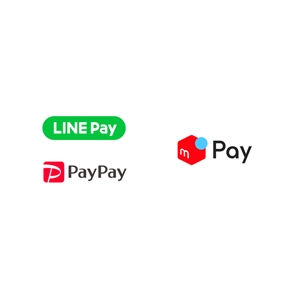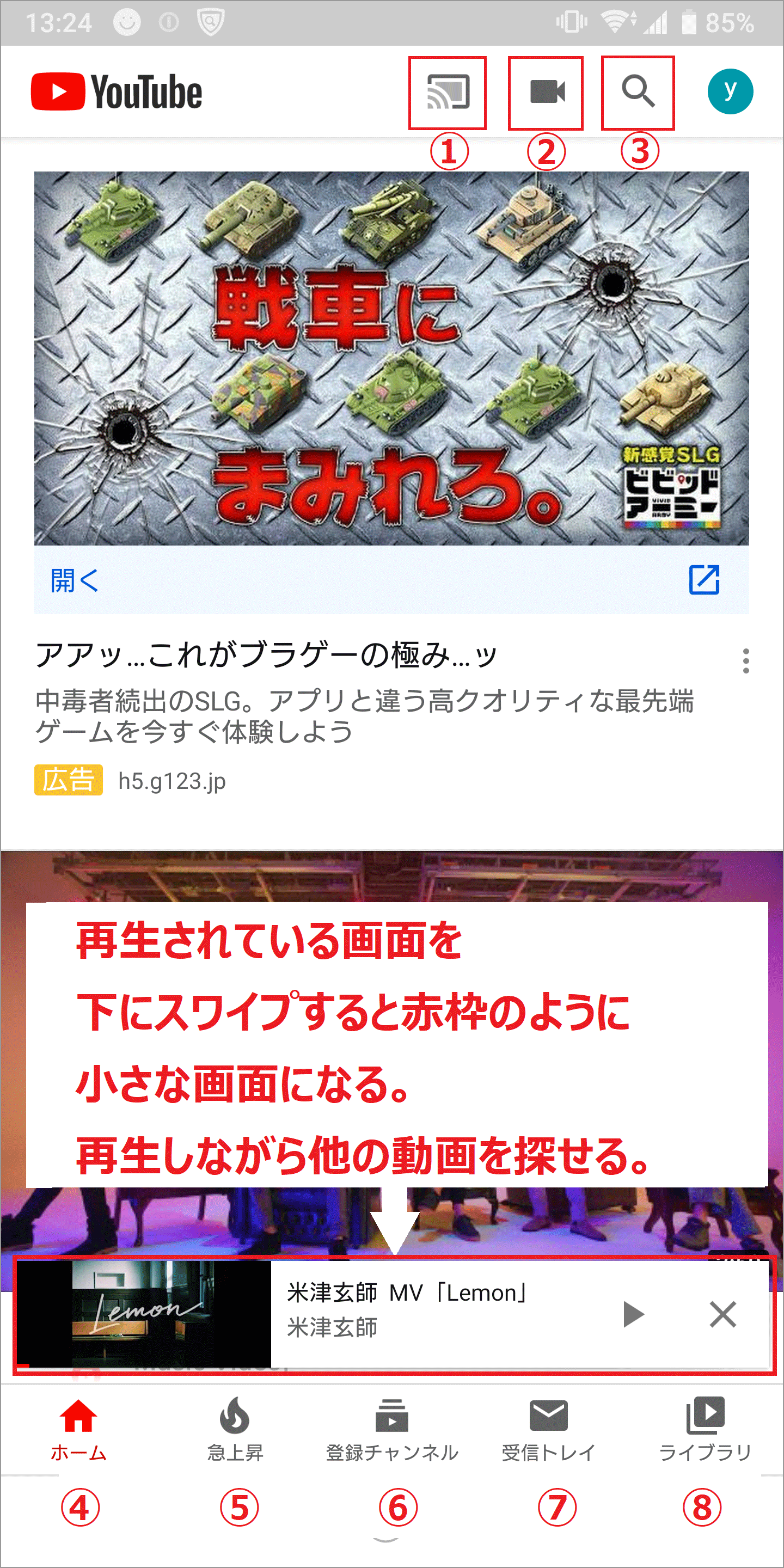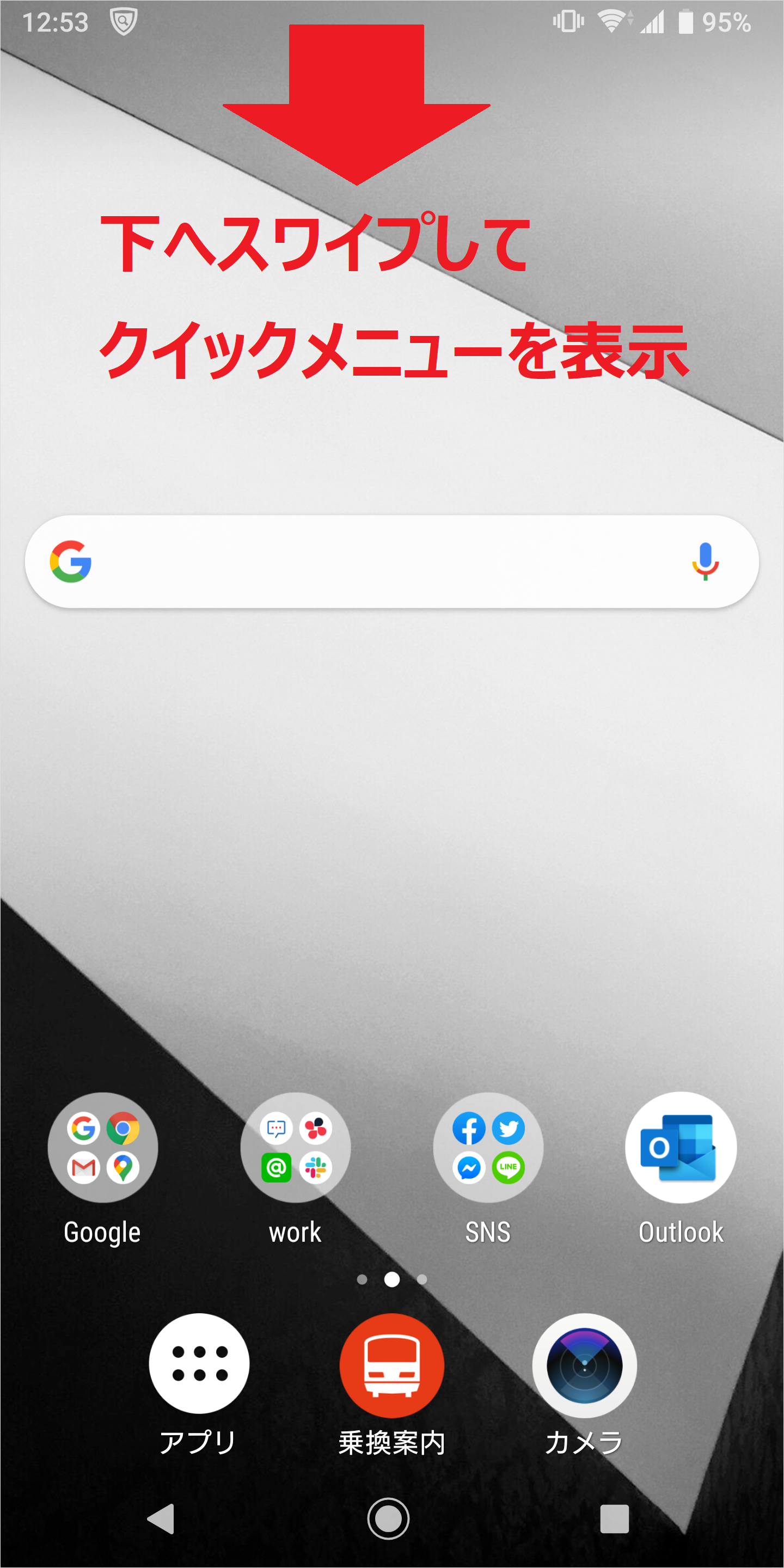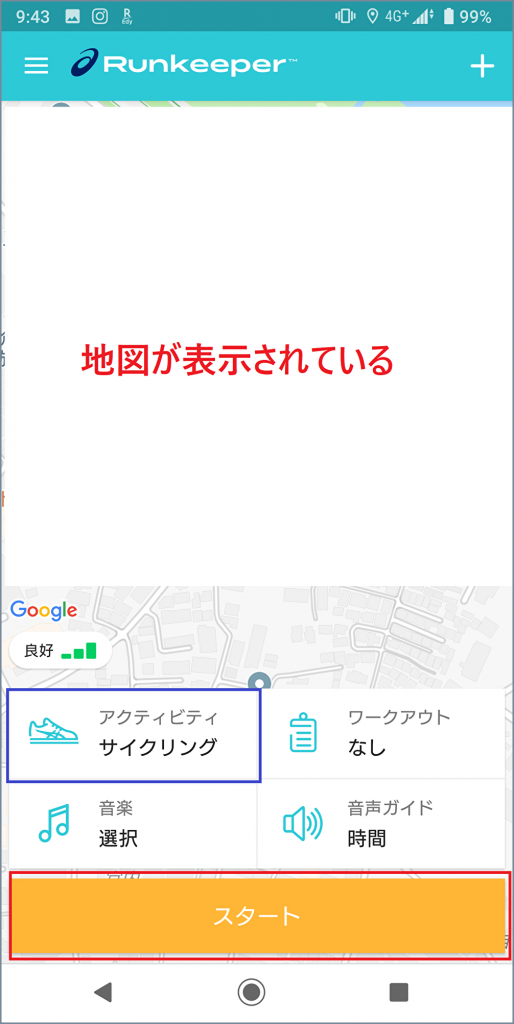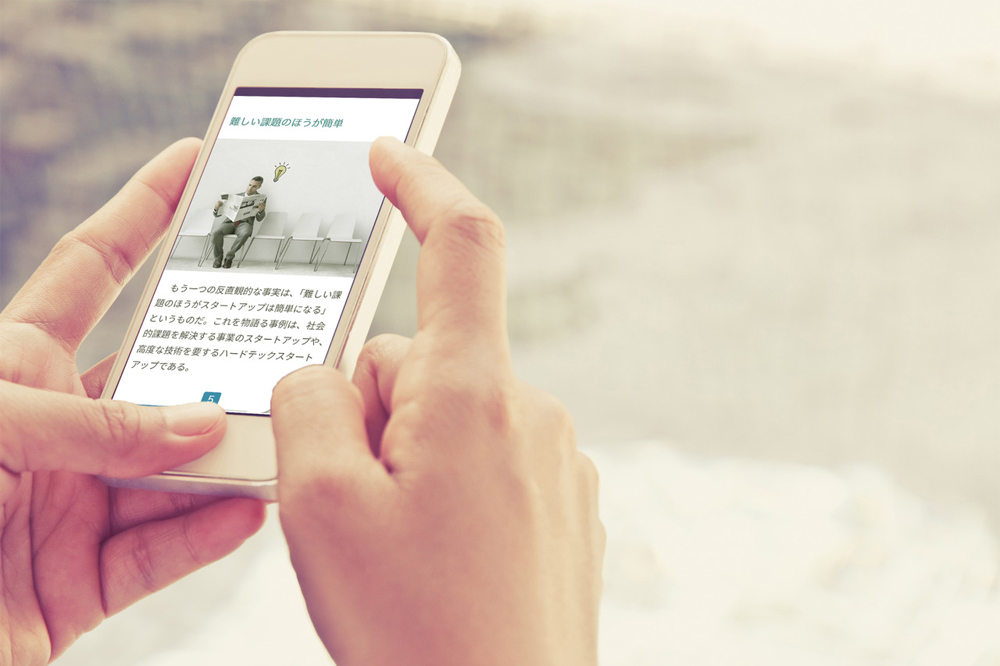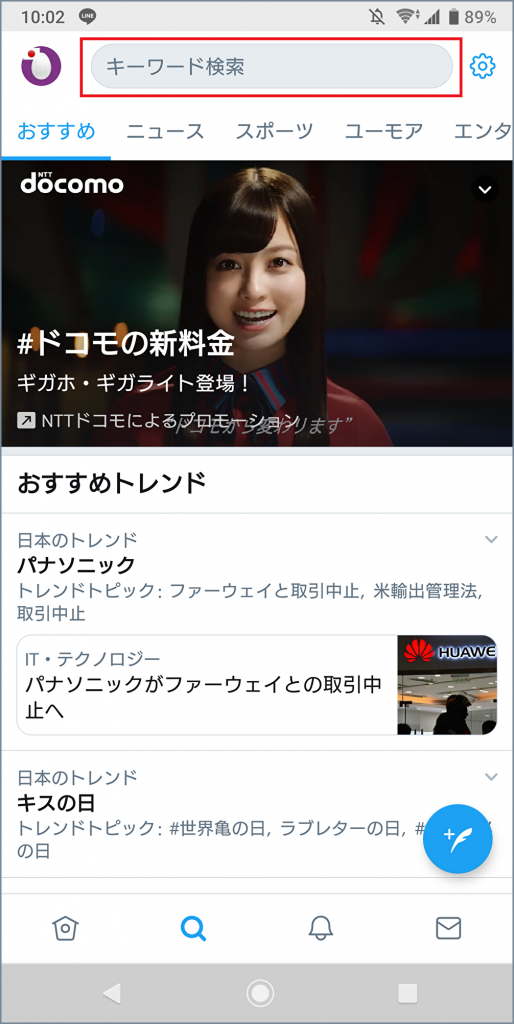画像検索とは?
通常、検索するときは文字(テキスト)で行いますが、Googleでは写真から類似画像の検索ができる便利な機能があります。
「イメージ検索」(略してイメケン)といわれることもあります。
パソコンでは知られている機能ですが、実はこれ、スマホでもできるのです。
画像検索の結果には下記のものが含まれます。
・類似画像
・同じ画像を含めたウェブサイト
・検索に使用した画像のサイズ違い
例えば
「この前見た犬種を知りたい」
「あの花の名前はなんだろう」
「あそこで見た景色ってどこだっけ?」
と写真はあるけど、何かわからないときに画像からその「モノ」を調べることができます。
ちなみに、この画像検索でアップロードした画像は、Googleプロダクトやサービスの改善のため7日間ほどGoogleに保存されることがあります。
(自分の検索履歴には残りません)
それではどのように利用するのか解説します。
画像検索の仕方
【Androidの場合】
※画像は、Xperia XZ3
1.サイトにアクセスする
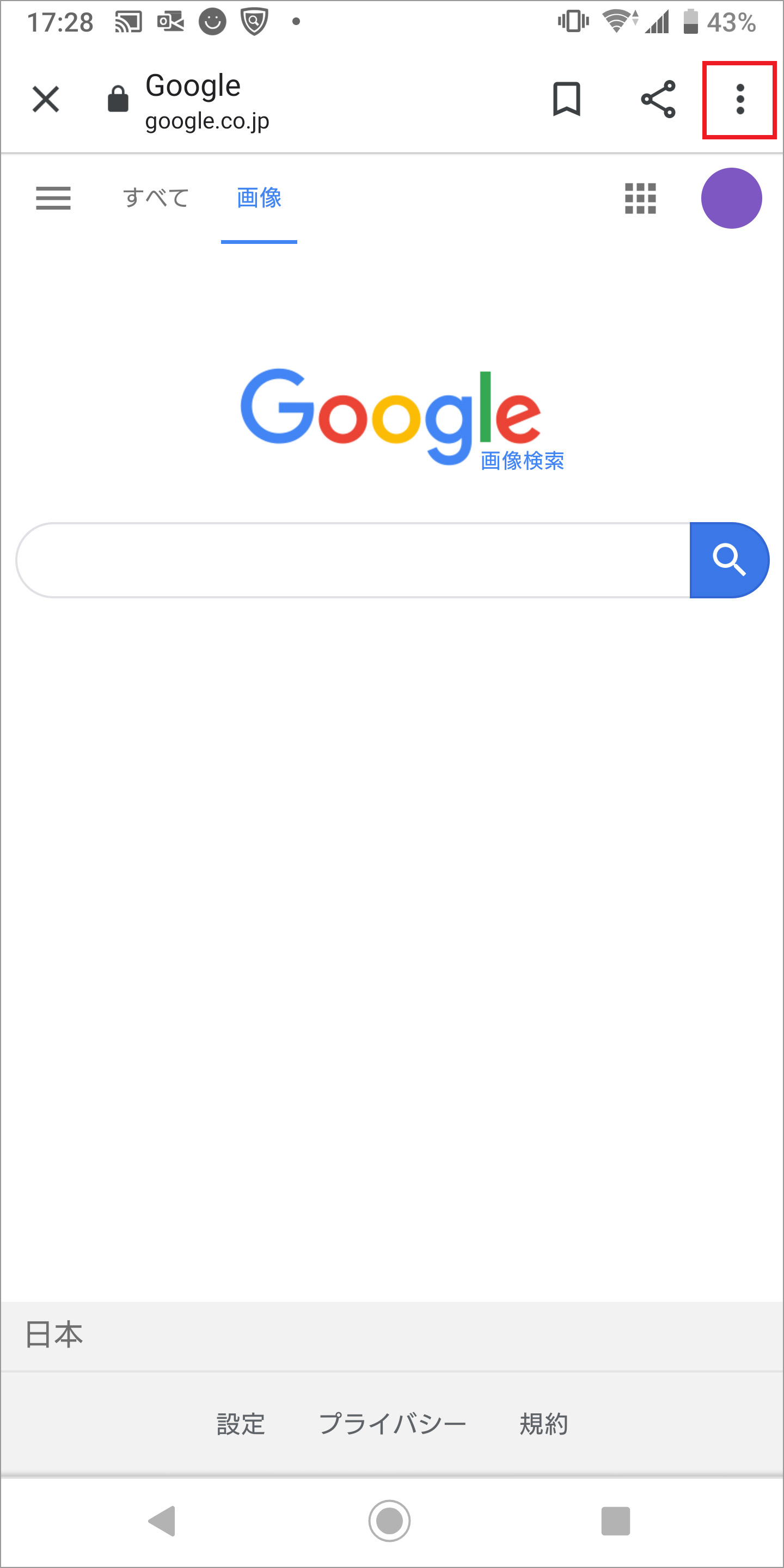
2.PC版サイトを開く
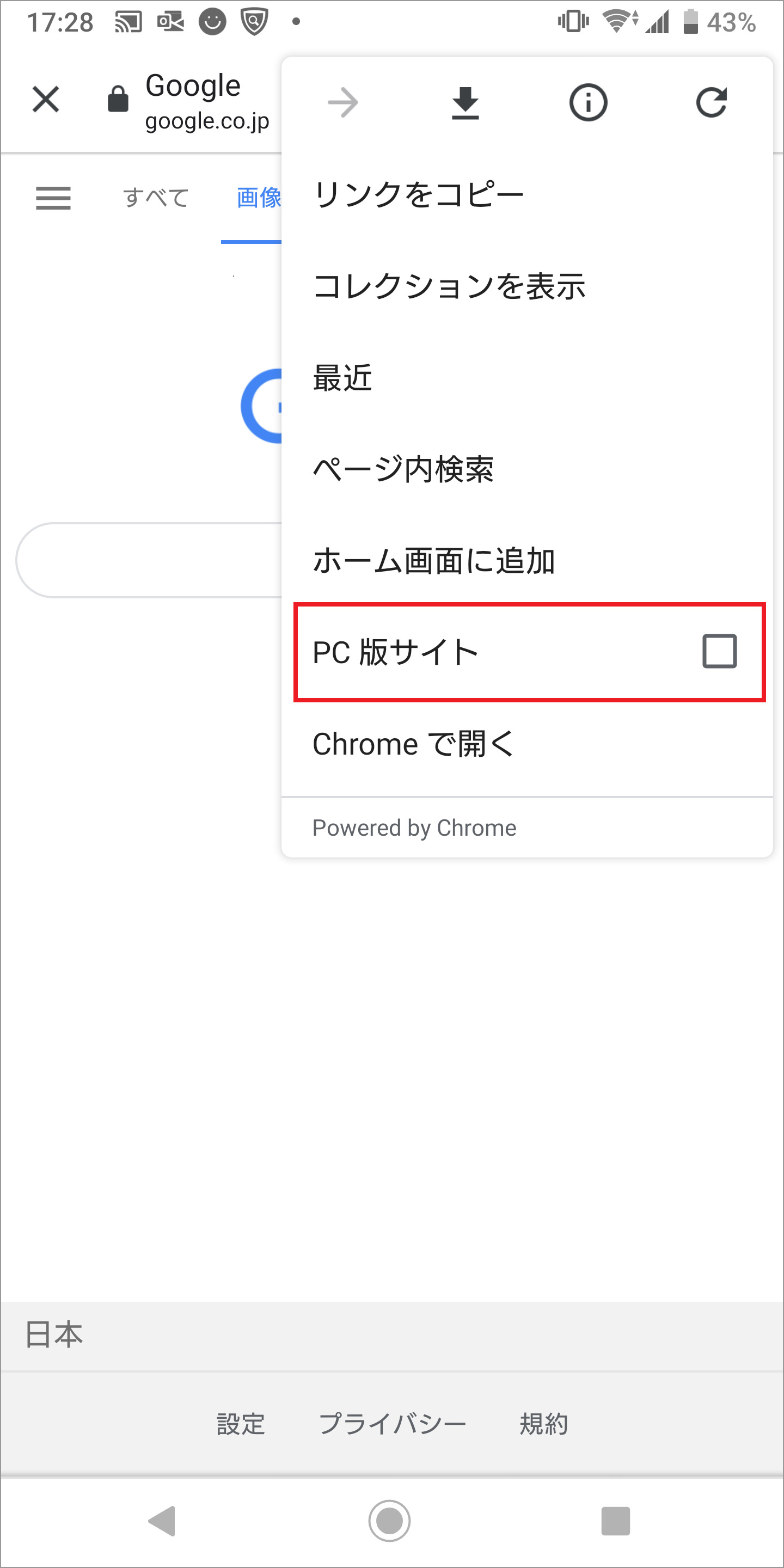
3.画像を選択し検索する
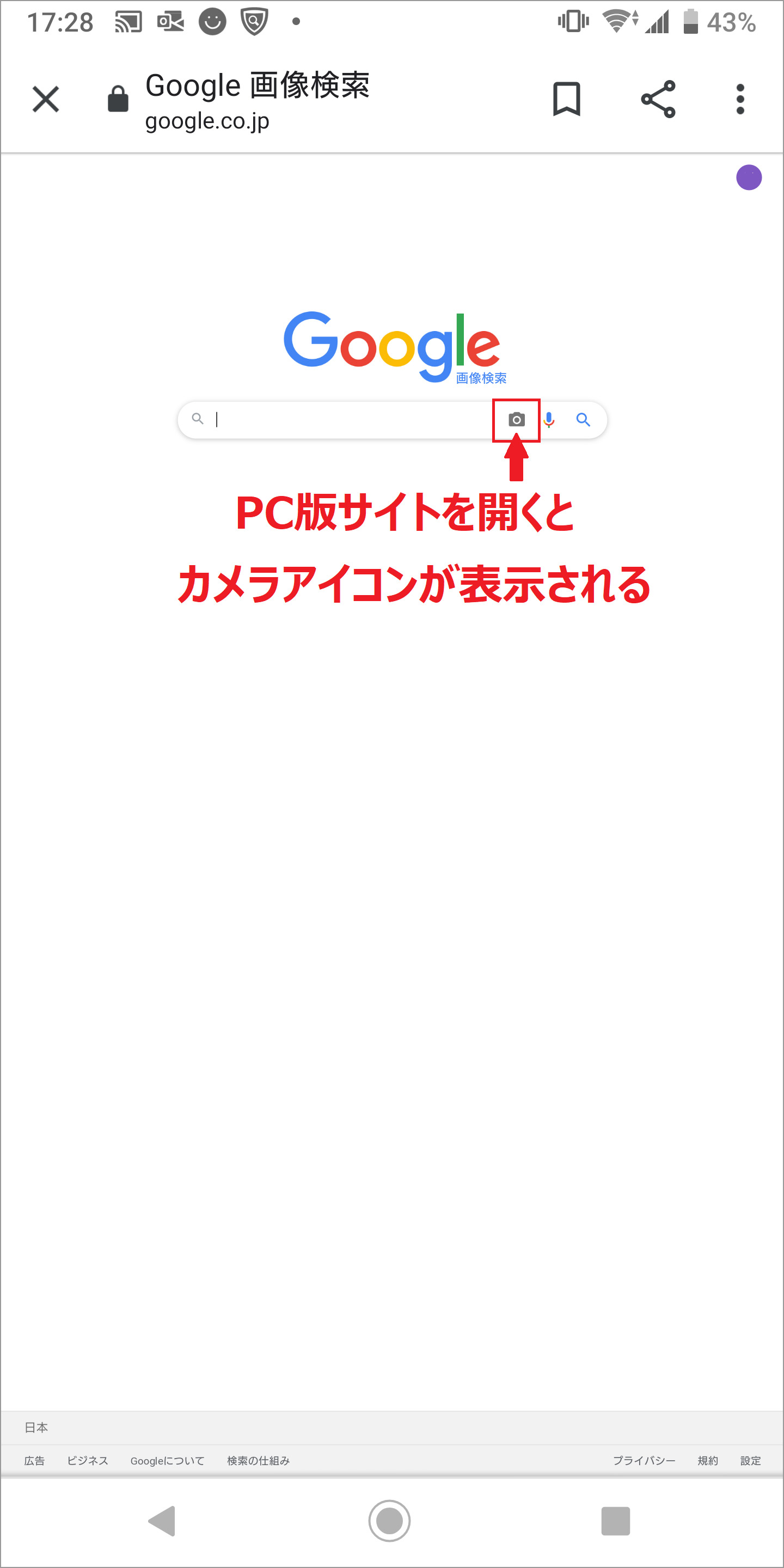
赤枠内をタップ
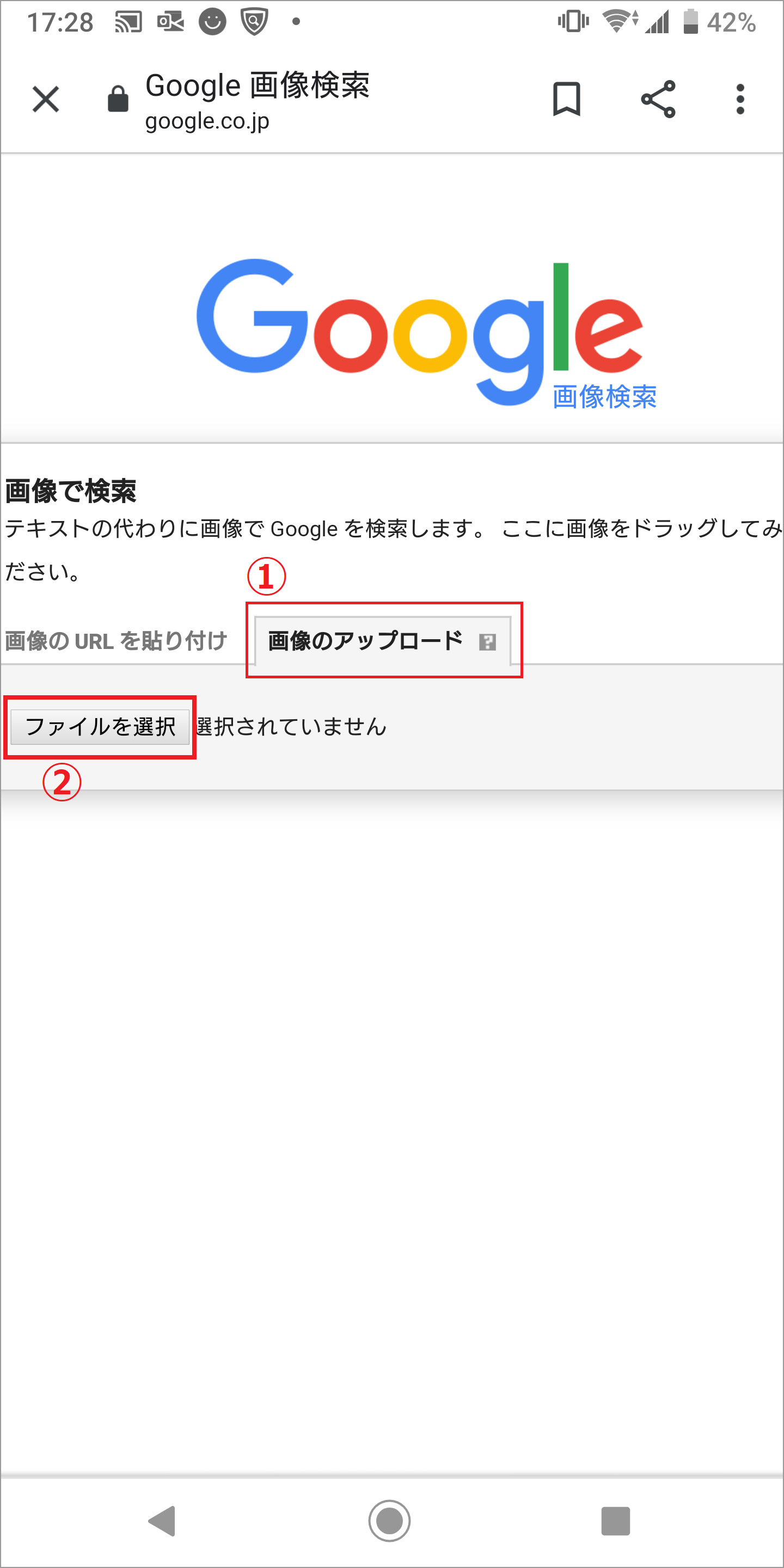
画像のアップロードからファイルを選択
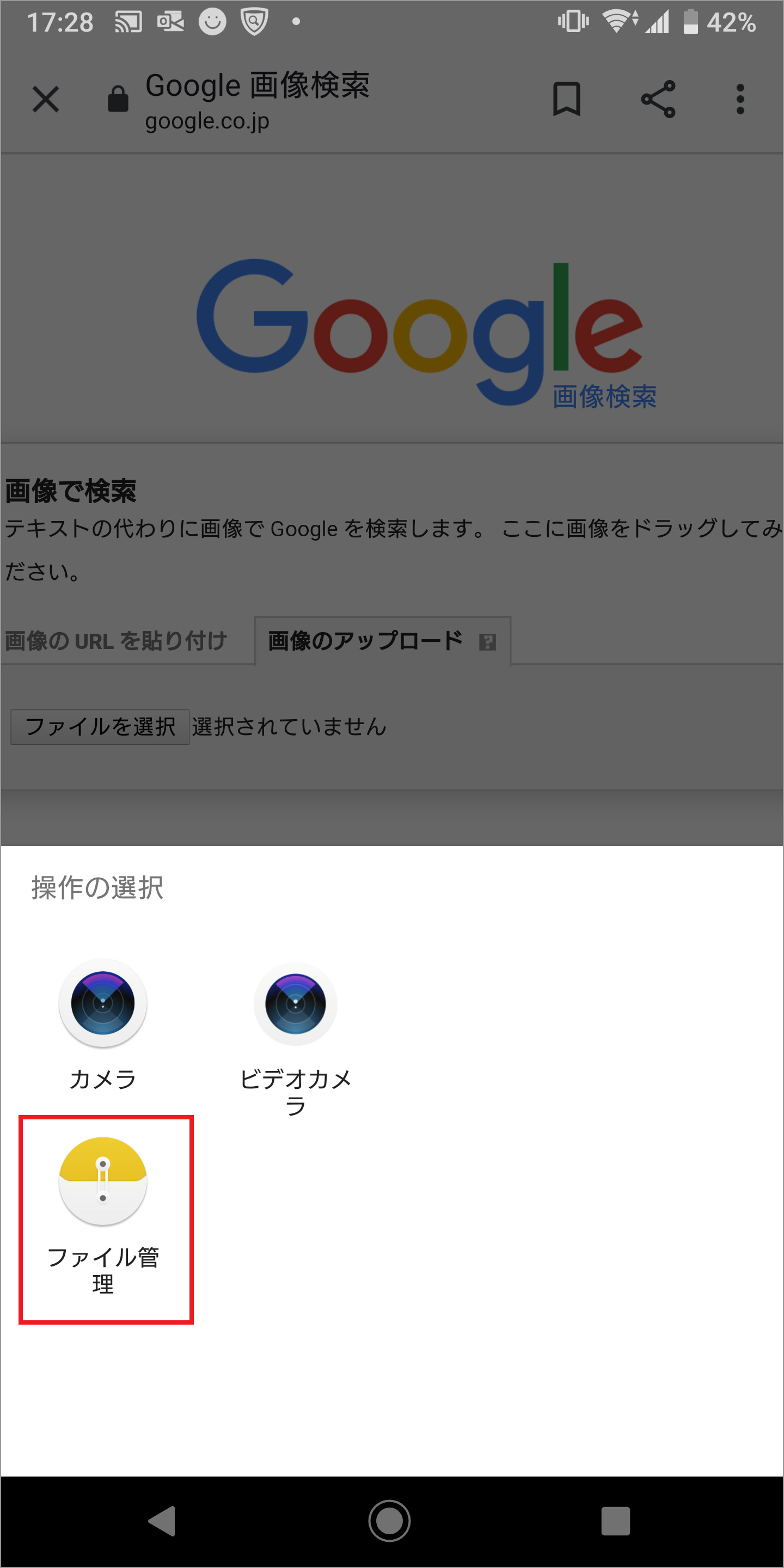
ファイルがあるアイコンをタップ
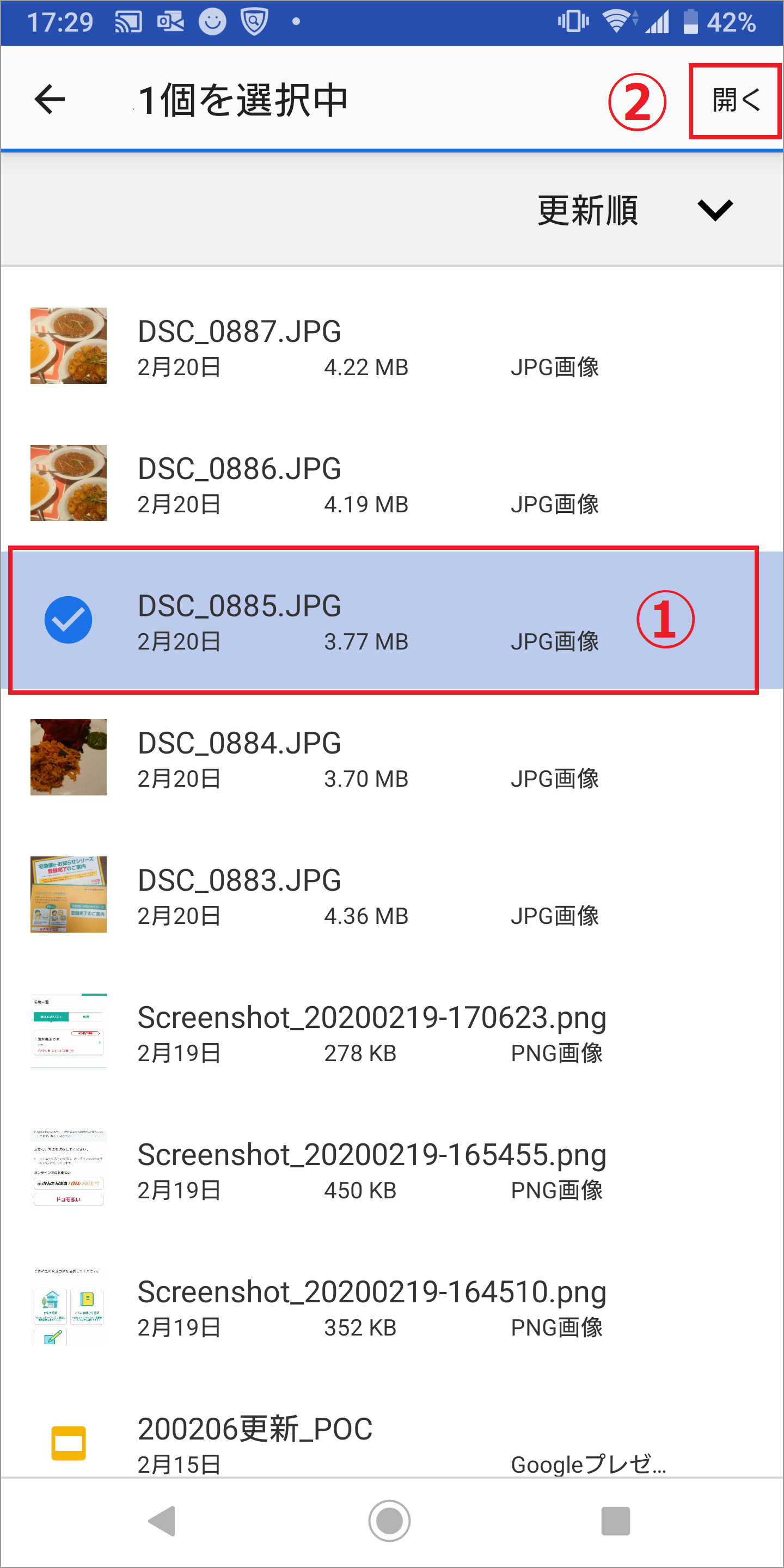
画像を選択
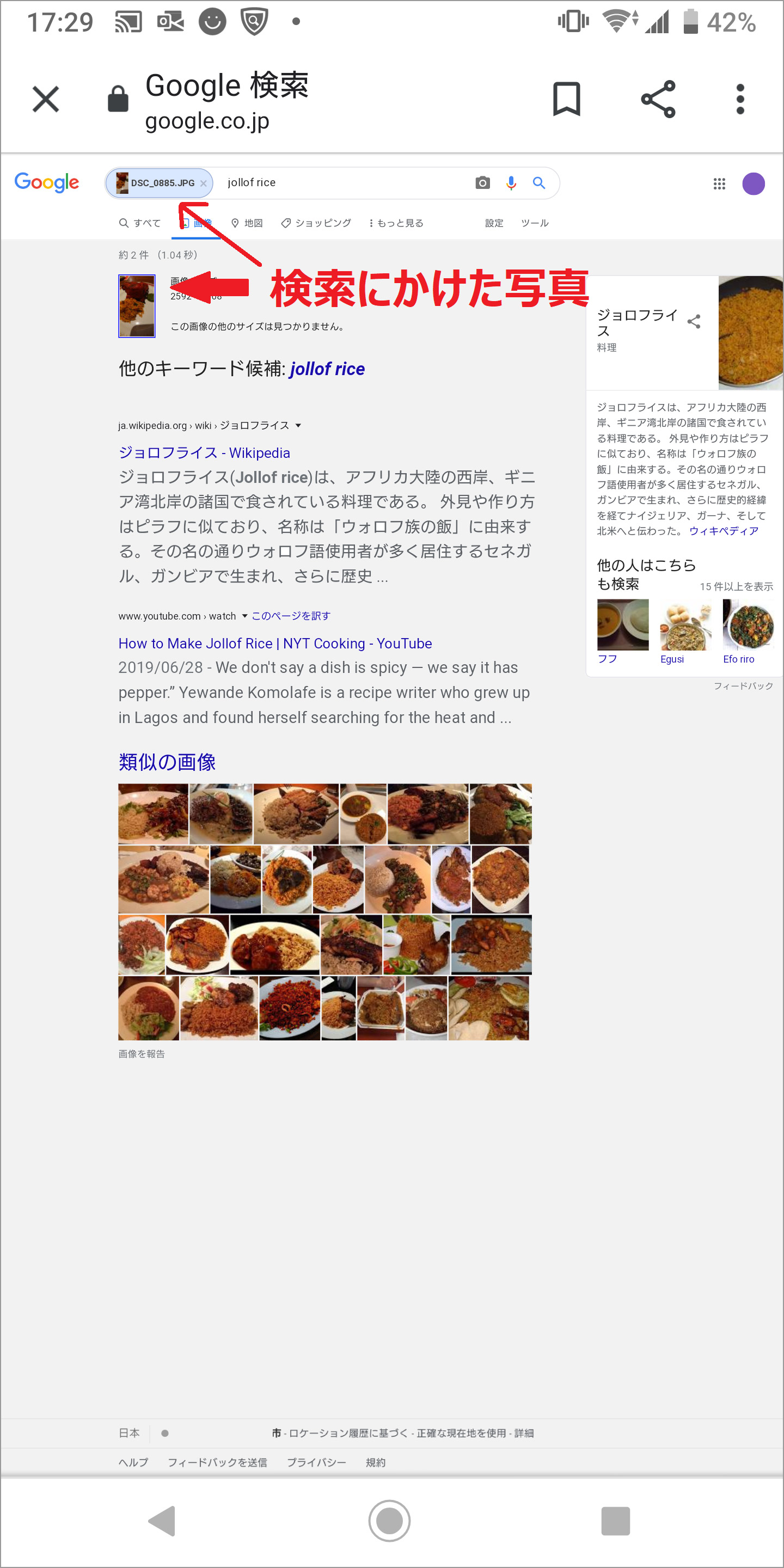
検索結果が表示される
ちなみに、インド料理「ビリヤニ」の写真で検索しましたが、結果は「ジョロフライス」でした。
しかし、写真では同じ米料理として似ているので、検索に表示されたのかもしれません(笑)
【iPhoneの場合】
Googleアプリをインストールしなくても、いつも使っているSafari(ブラウザ)から検索することができます。
※画像はiPhone7(iOS13)
1.Safariでサイトにアクセスする
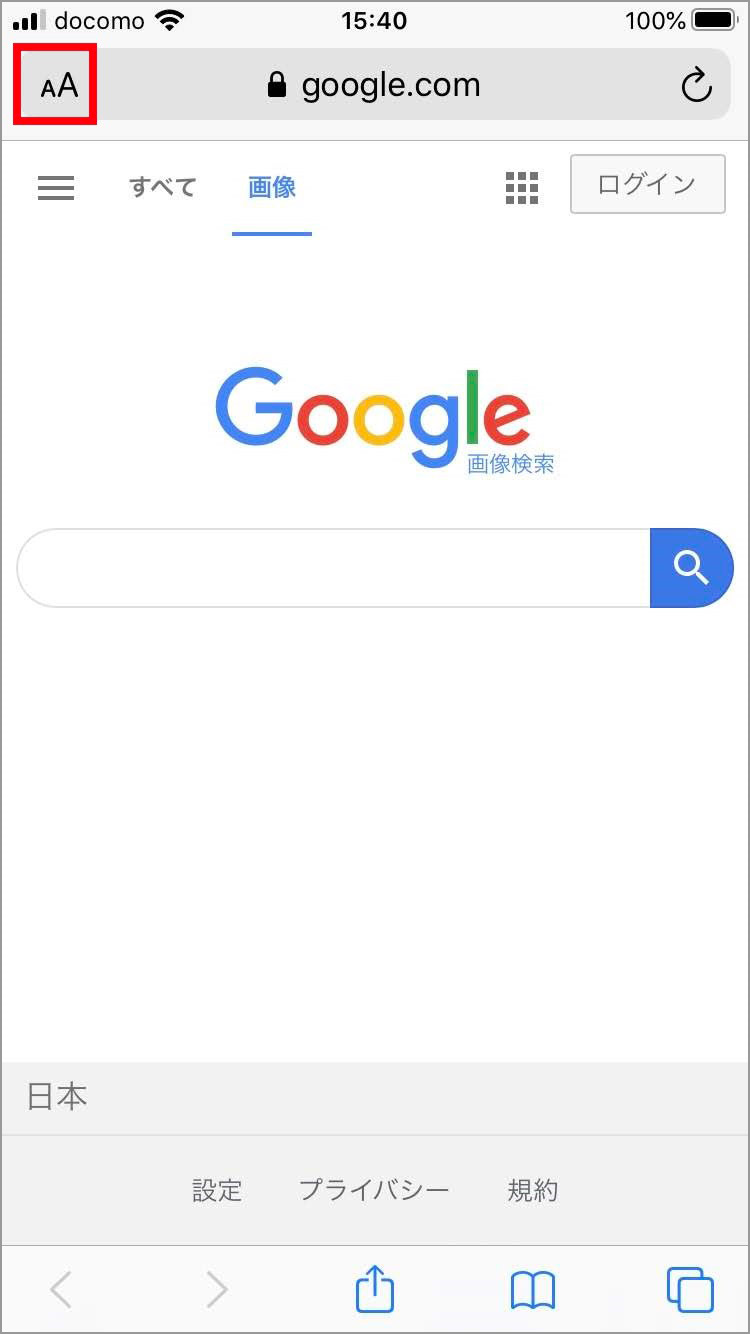
赤枠内をタップ
2.PC版サイトを開く
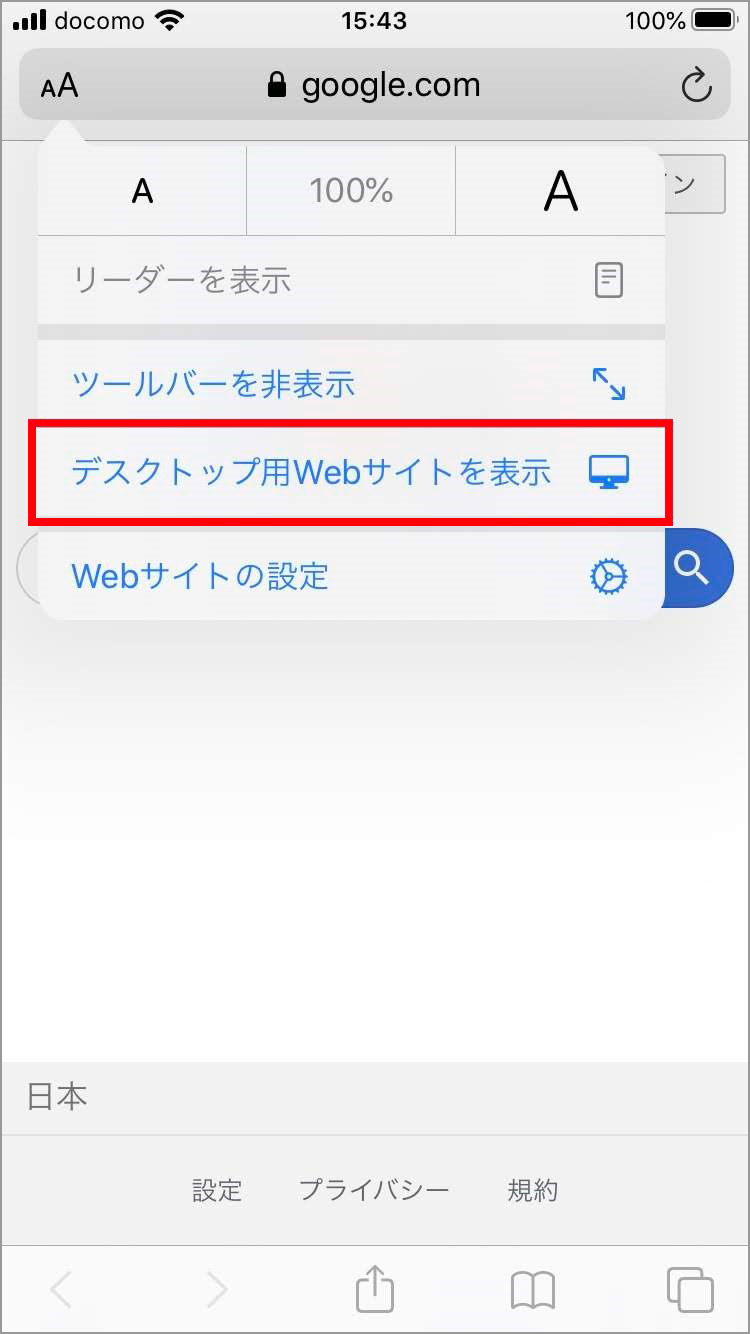
赤枠内をタップ
以降、Android同様、カメラアイコンをタップし画像を指定し検索します。
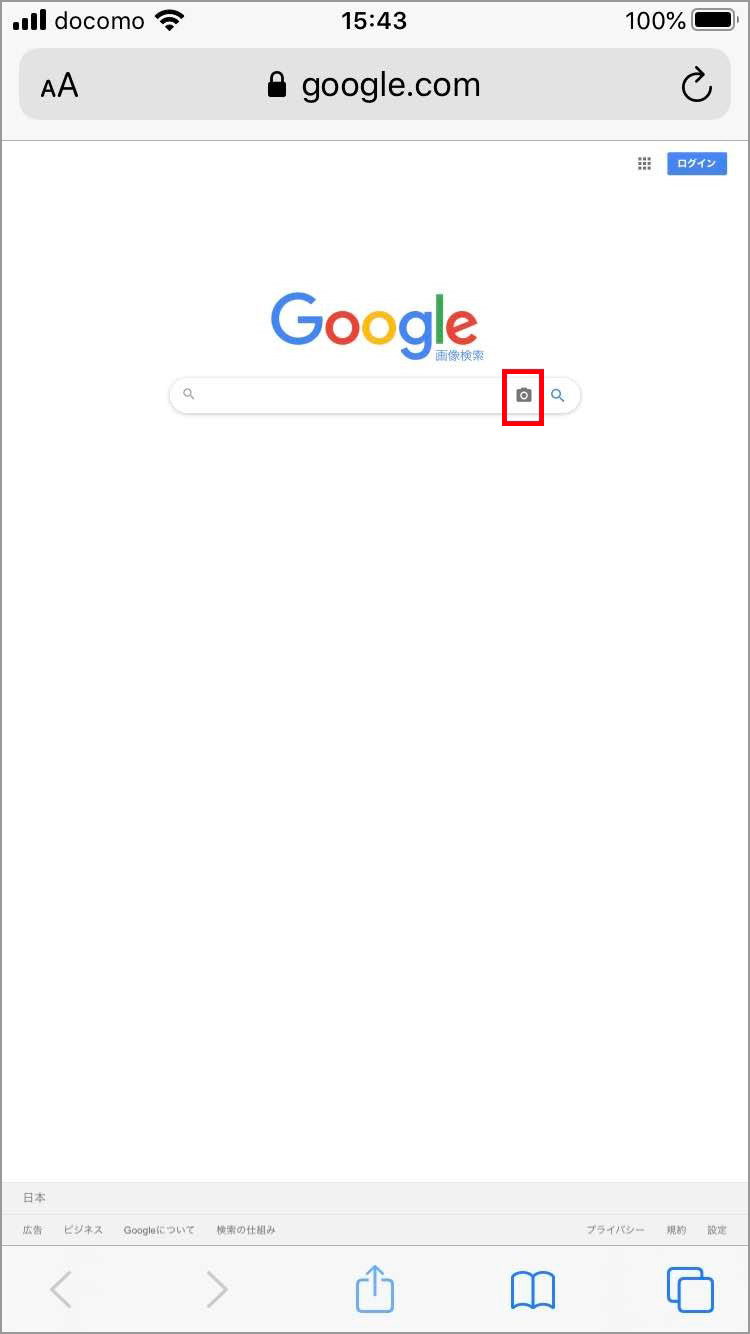
赤枠内をタップ
ちなみに、Safariなどブラウザで「イメージ検索」と検索すると、一番上に「画像検索 – Google」の検索結果が出てくるので、そこから同じ手順で検索もできます。
「Googleレンズ」がさらにすごい!アプリで簡単に画像検索ができる!
この「画像検索」がアプリで簡単にできるのが「Googleレンズ」です。
翻訳機能やバーコード読み込みができ、あらゆるものをカメラ(レンズ)を通して検索できます。
「Googleレンズ」アプリが使えるのはAndroidのみですが、iPhoneでは「Googleアプリ」をダウンロードすると同じように使うことができます。
使い方は簡単。
アプリ画面に調べたいモノを写すだけ。
「Googleレンズ」のダウンロードはこちら
それでは、アプリ画面(アイコン)について紹介します。
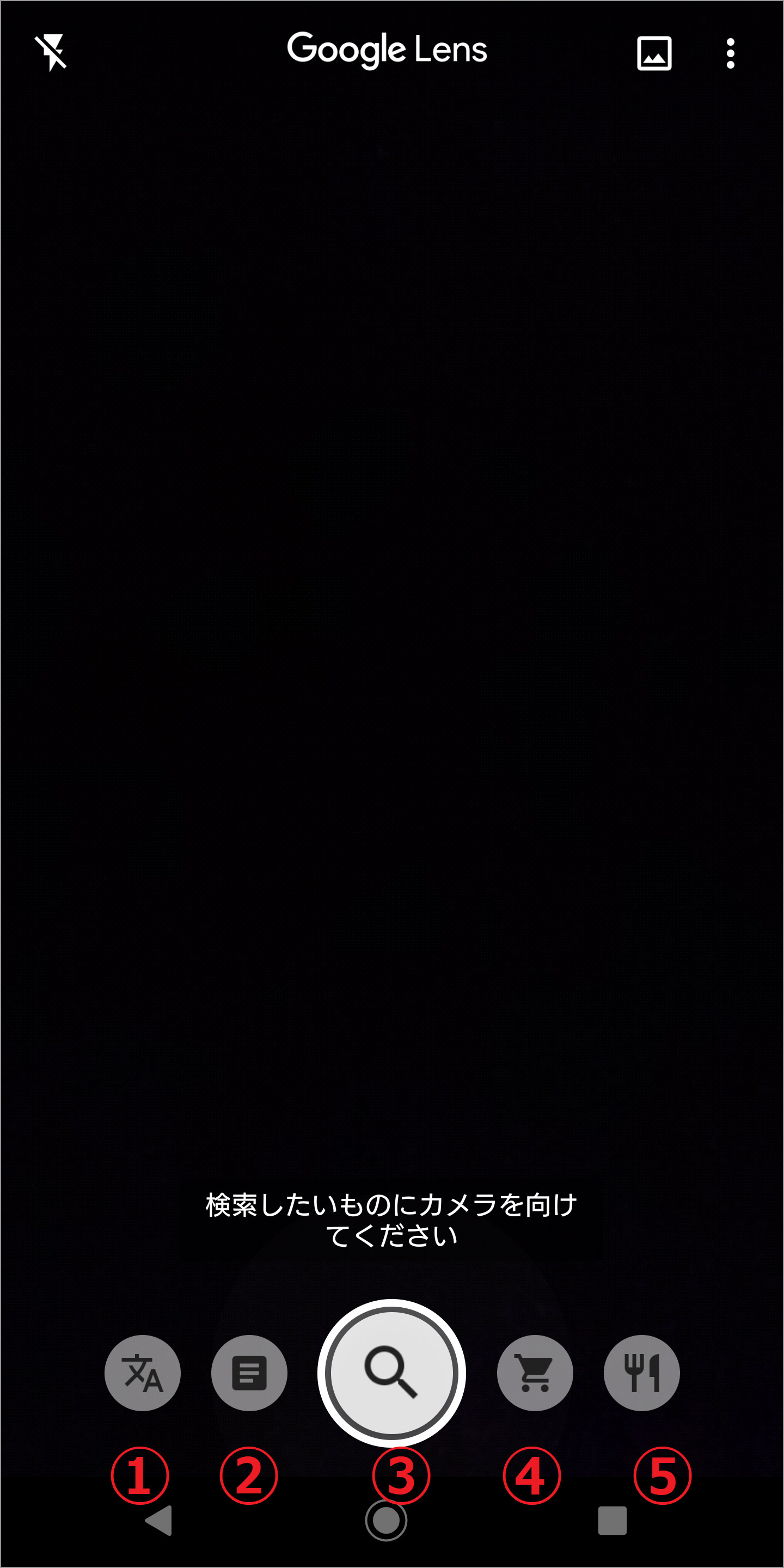
①翻訳
いわゆる「Google翻訳」です。
英語などで書かれた商品説明などをかざすと、自動翻訳され文字が表示されます。
角度をあわせながら表示するのがポイント
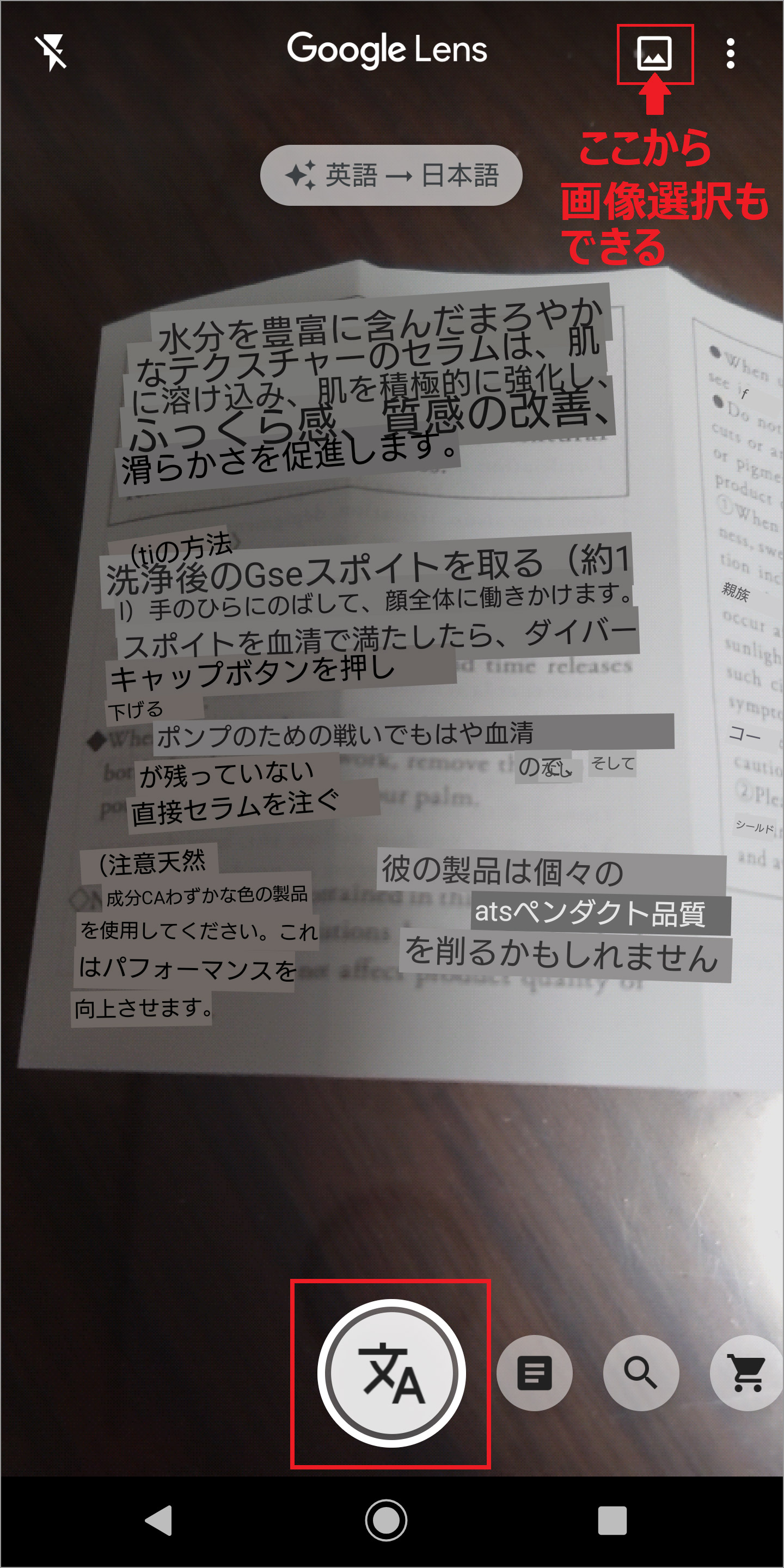
化粧品の説明書に合わせたとき
②テキスト
テキストから情報を表示します。
知りたい情報が検索結果に出ないときは、画面をタップして、自分でテキストを選択します。
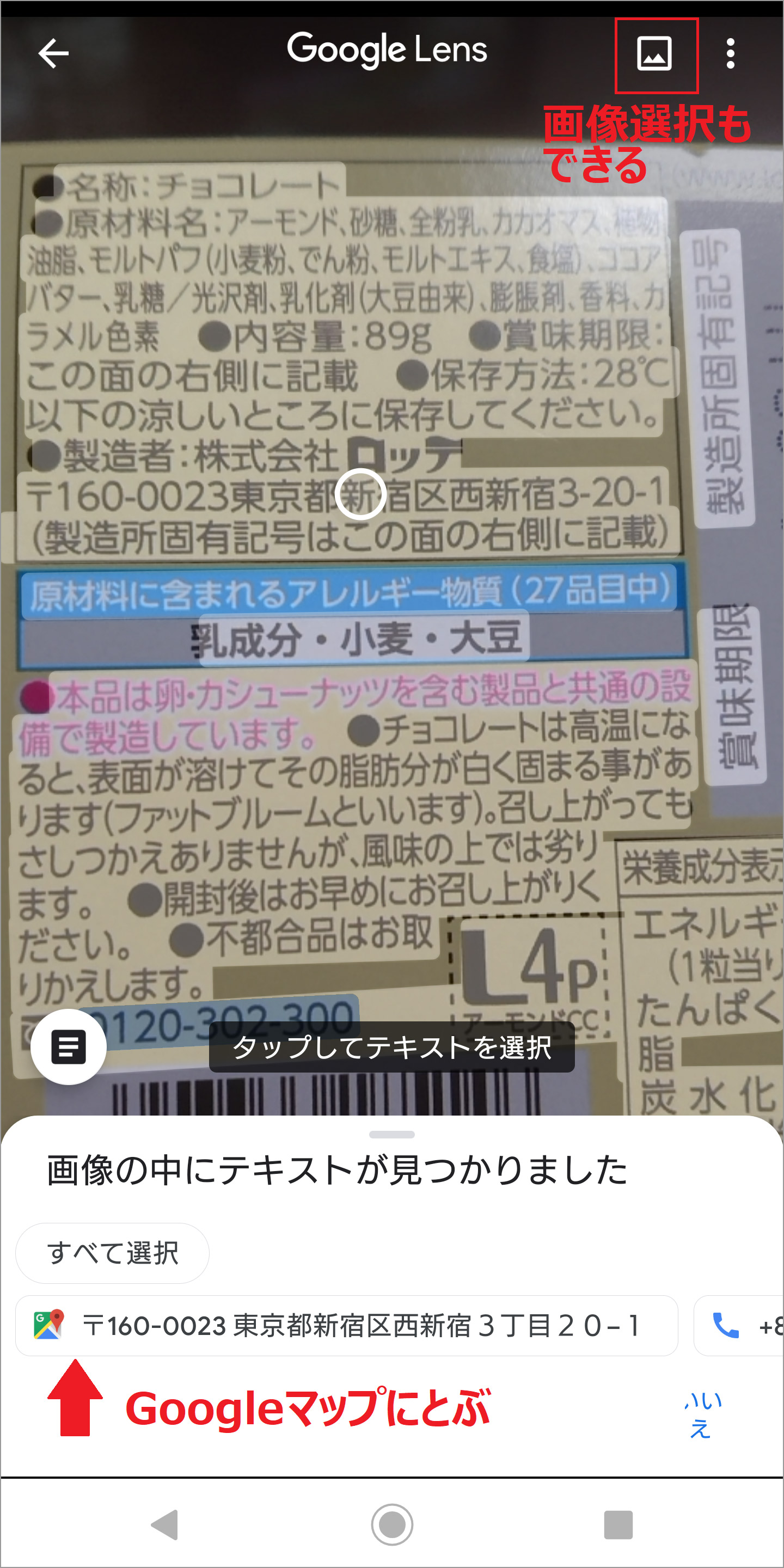
住所が検出され「Googleマップ」と連携
③自動
検索したいものにカメラをむけ、タップするとそのモノに近い検索結果が表示されます。
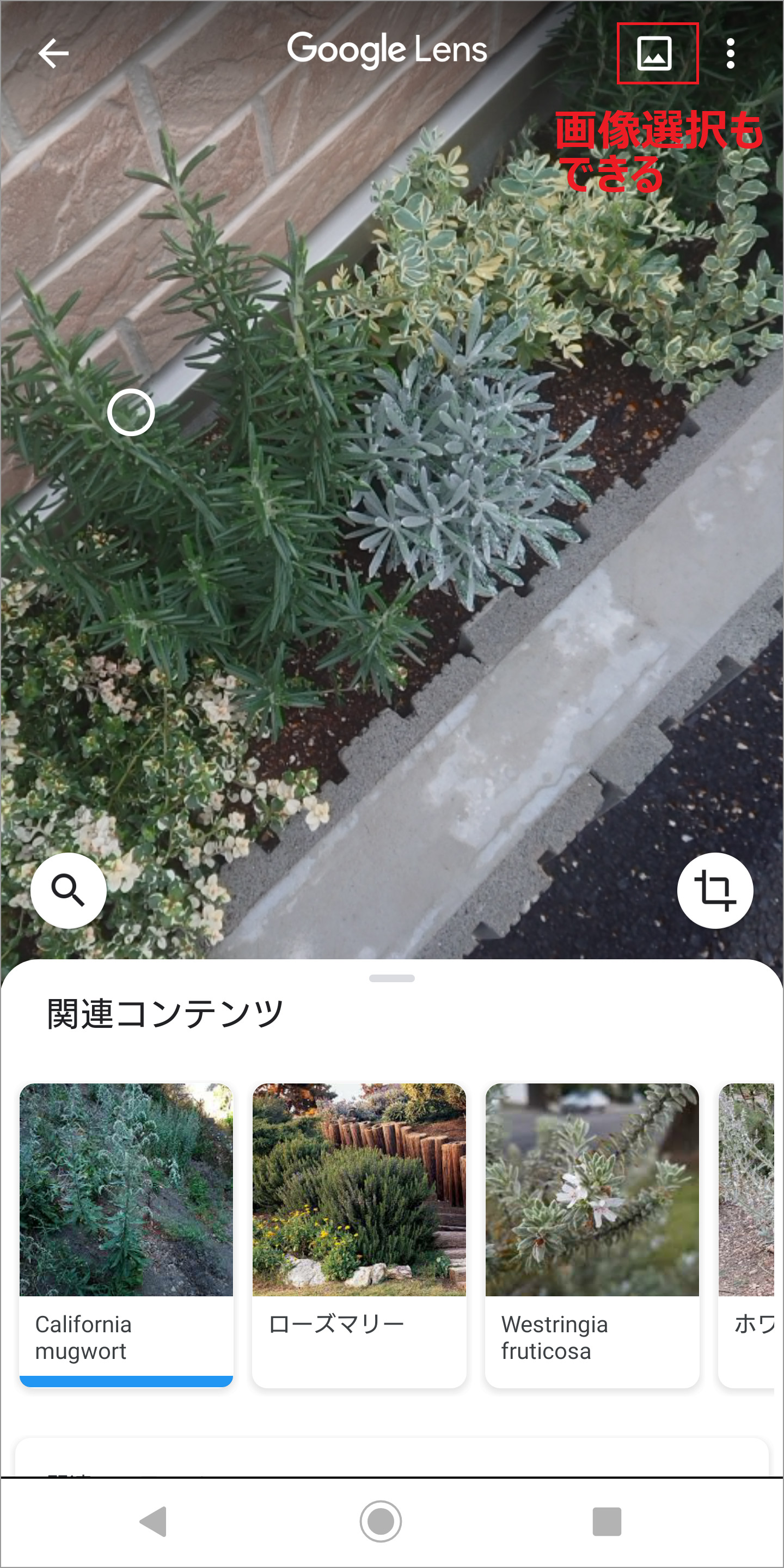
散歩中の植木を撮影したとき
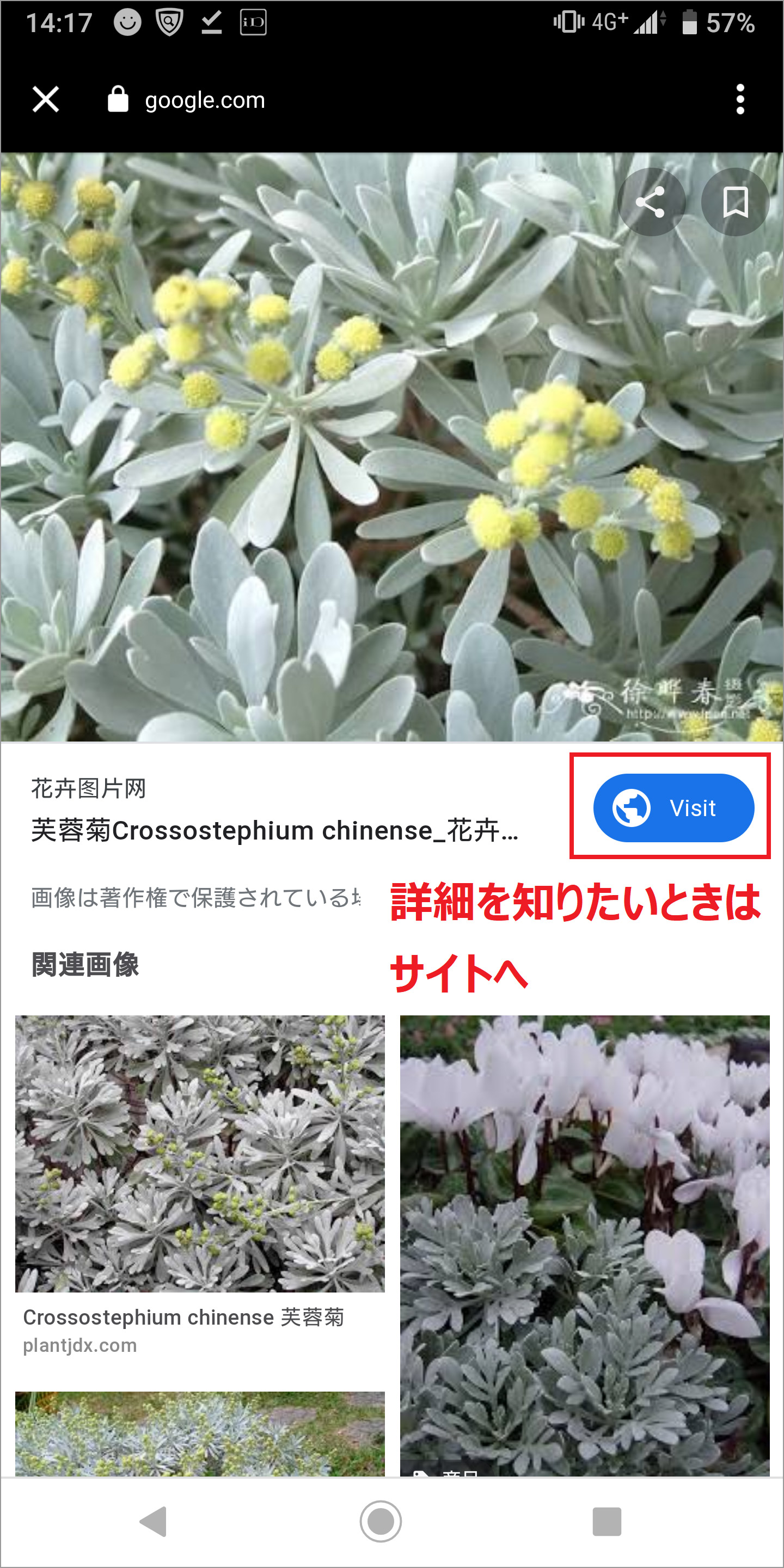
詳しく知りたいときは、検索結果からウェブサイトへ
④商品検索
商品検索に使います。
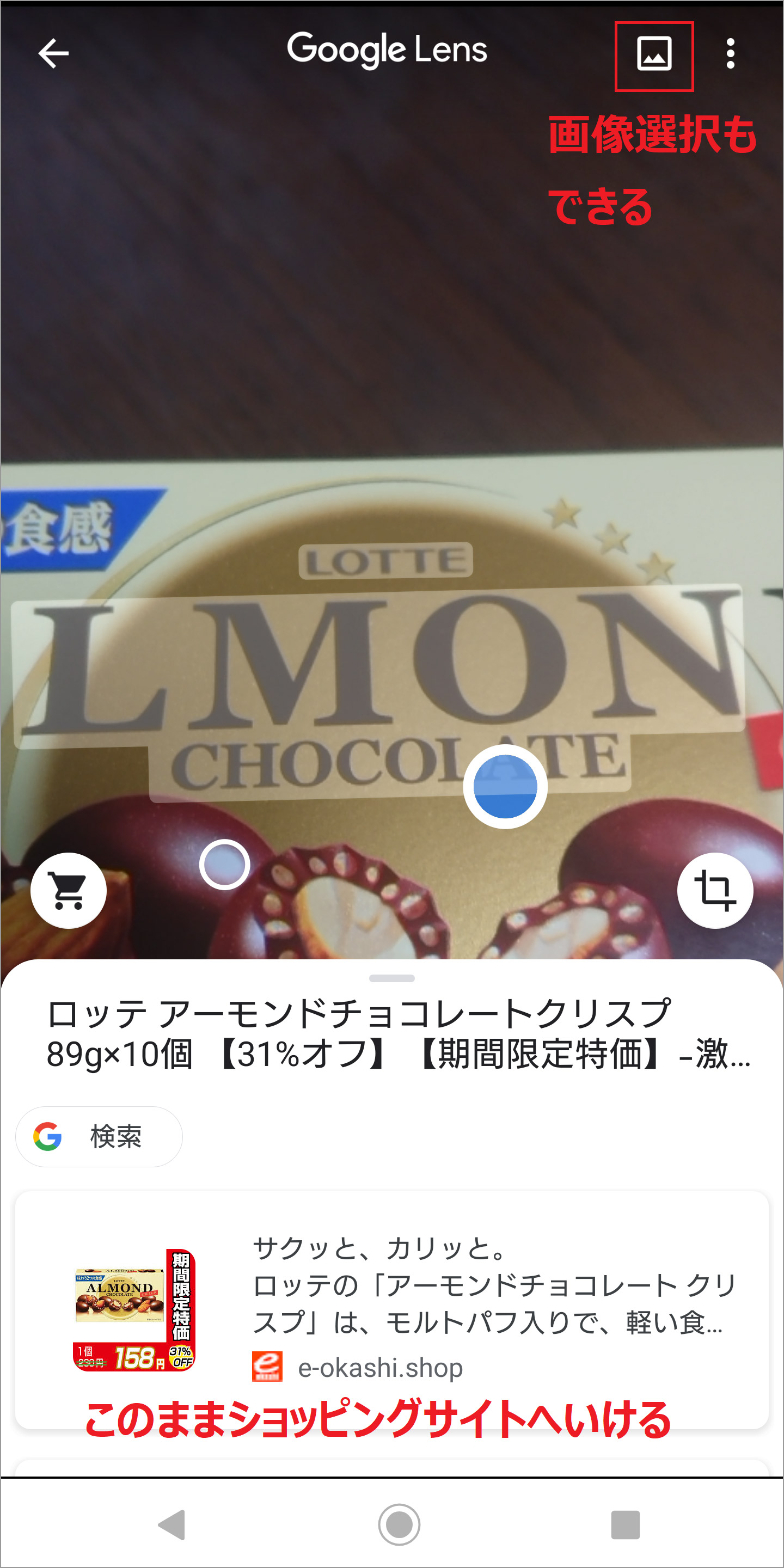
商品のパッケージを写真をとる

バーコードを読み込んでもOK
⑤料理
メニューを写すと、そのレストランで人気のメニューがわかるようです。
ただ、今までうまく表示されたことがなく、実際に表示されたのがこちら。
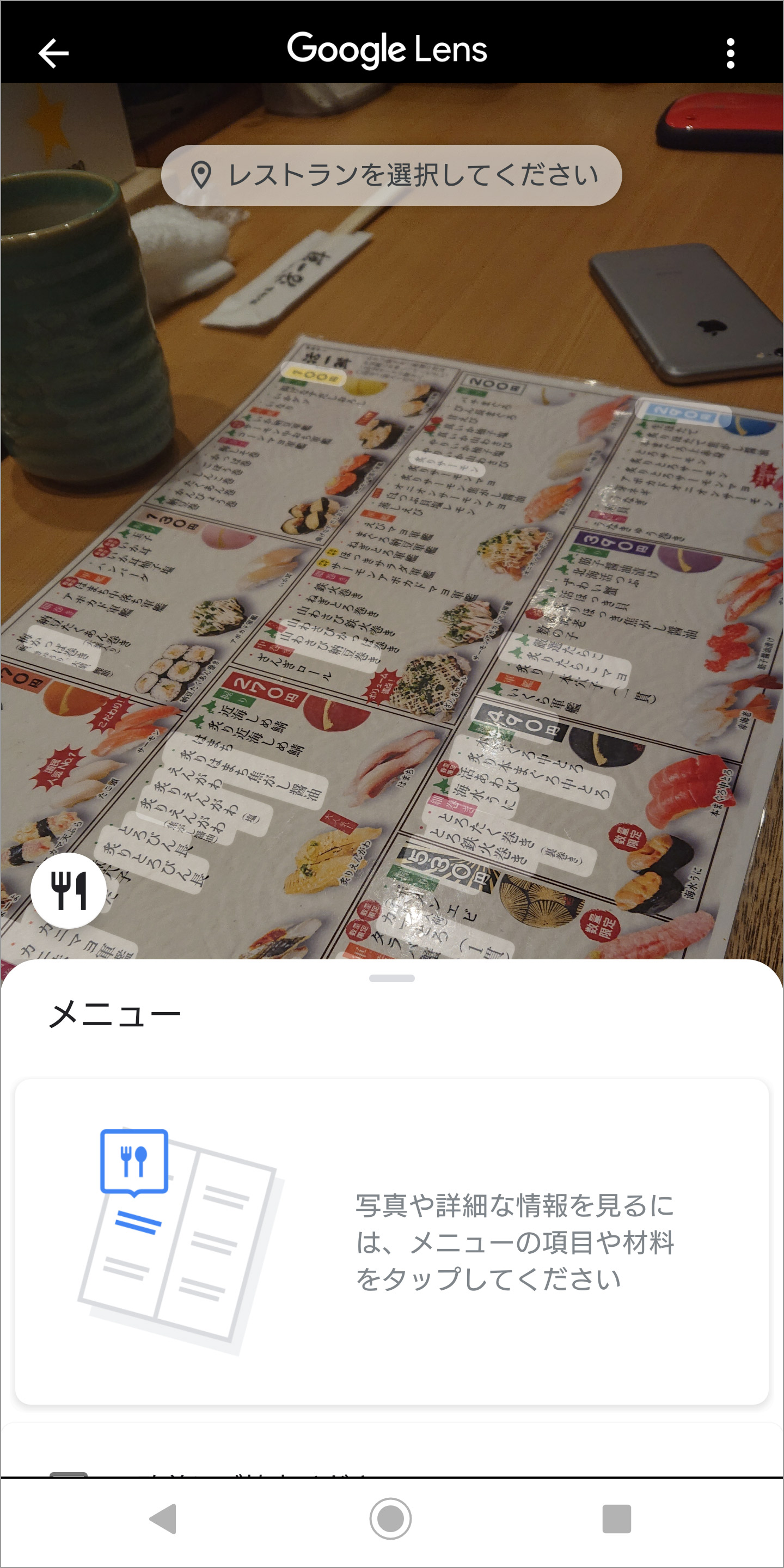
メニュー写真を読み込むとこの画面が表示された
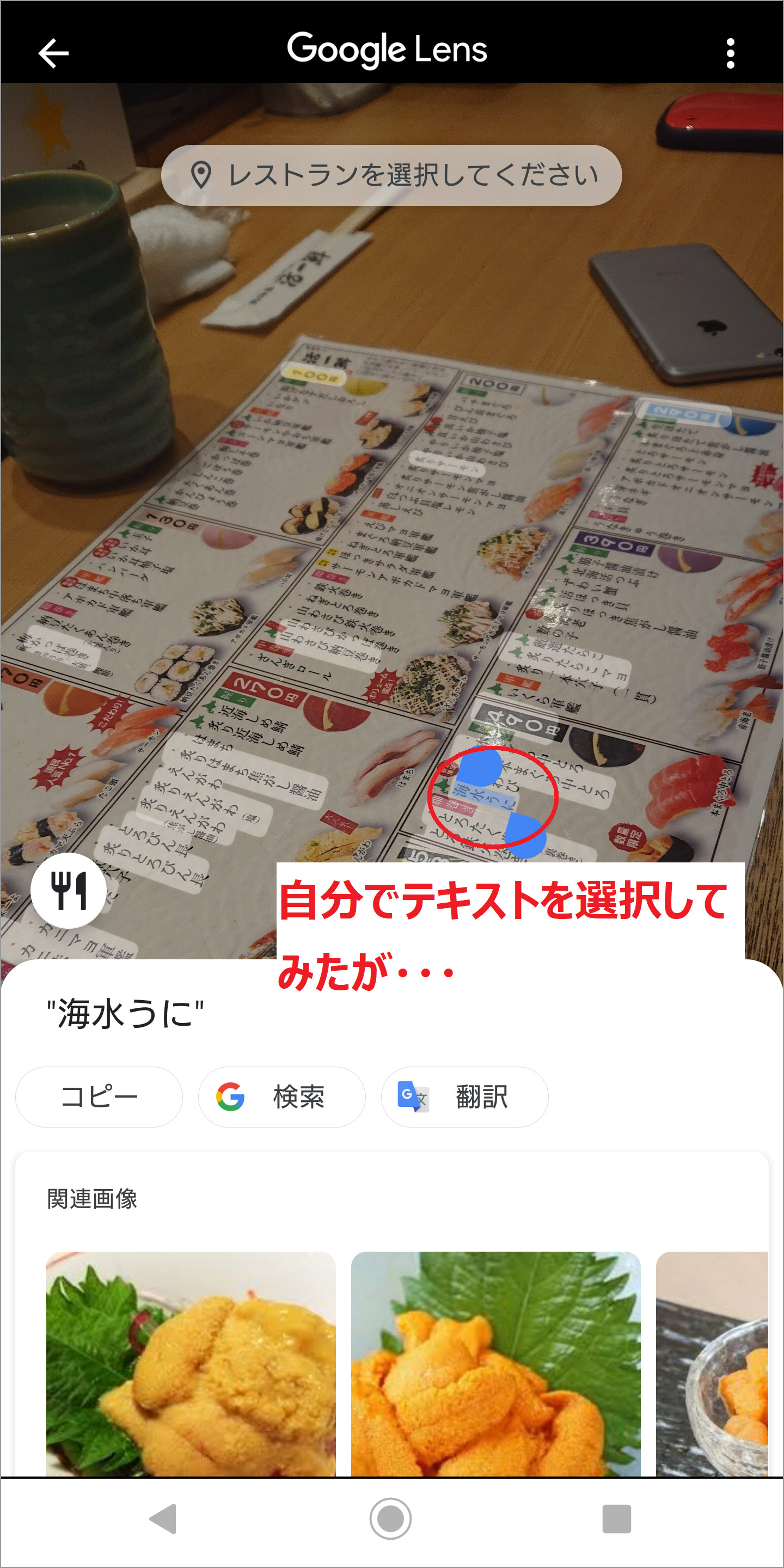
メニューを自分で選択したが「うに」に関する情報が表示されただけ
まずは、真ん中の「自動」(虫眼鏡マーク)をかざしてみましょう。
バーコードの読み込みもできました。
検索結果は100%合致するものではありませんが、何も情報がなくても画像から検索できるので何かしらのヒントを得ることができて便利です。
私は、海外に行ったときに、観光地にある説明看板にかざして使ってみました。
Google翻訳にあるような変な日本語になることもありますが、ある程度の情報が得られました。
あと、個人的感想ですが、充電の減りが早くなる気がします。
Googleレンズで1時間ほど調べていたら、アッという間に充電が15%に!(もとが40%ほど)
【iPhoneの場合】
「Googleアプリ」からGoogleレンズを使うことができます。
「Googleアプリ」のダウンロードはこちら
Googleアプリを起動すると“Googleレンズ”マークが表示されます。
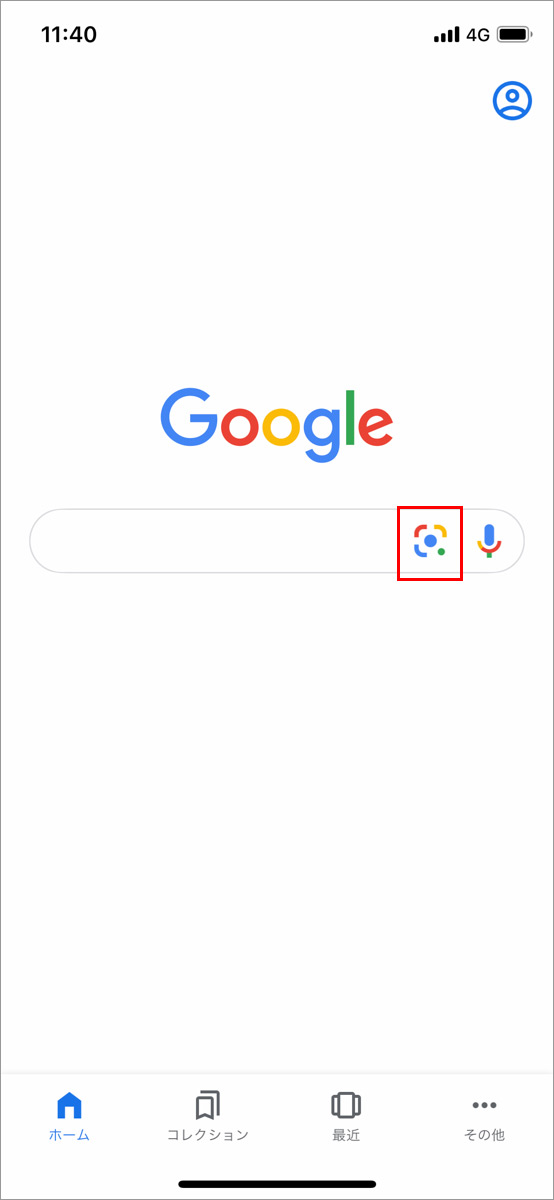
赤枠をタップ
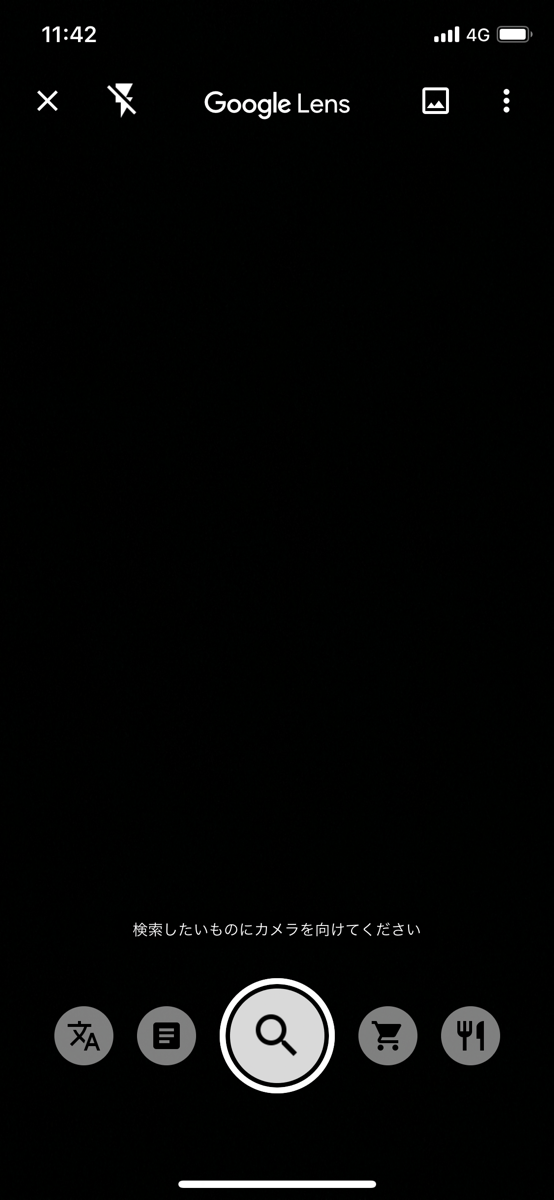
“Googleレンズ”が起動された
★またAndroid、iPhoneともに「Googleフォト」アプリからも画像検索を行うことができます。
Googleフォトに保存した画像を開くと“Googleレンズアイコン”が表示されるので、そこから画像検索ができます。
「Googleフォト」のダウンロードはこちら
・Android
・iPhone

赤枠をタップ
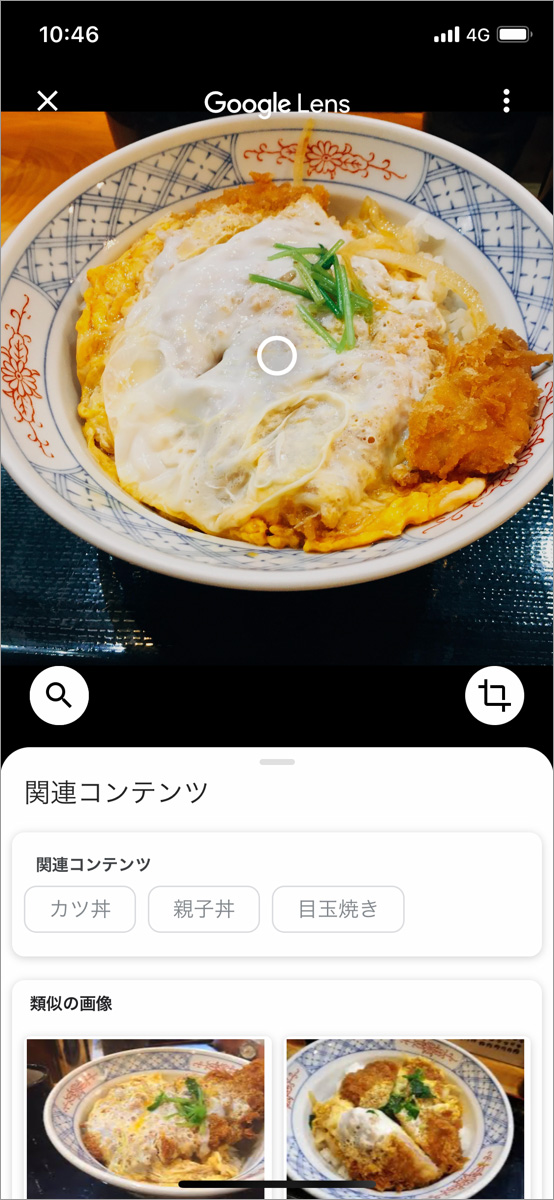
画像検索された
////////////////////
今回は、「スマホで画像検索」についてご紹介しました。
名前がわからないときや類似画像を探したい時など、とても便利な機能です。
私の場合、最近ではイメージ検索ではなく、より便利な「Googleレンズ」を利用しています。
iOSユーザーは「画像検索」になじみがないかもしれませんが、パソコンと同じようにスマホでも使えるので、ぜひ活用してみてください!
FM NACK5(埼玉・79.5MHz)の「恋するスマホ」(毎週火曜26:40-26:50)では便利なアプリやサービスを紹介しています。
恋するスマホツイッターで最新情報をぜひチェックしてみてください!
- この記事を書いた人
- ウィルメディア編集部
<ご案内>
各種試写会や取材のご依頼がありましたら、お気軽にお問い合わせください。
こちらでご紹介させていただきます。